FacebookMessengerで開封確認を無効にする方法

自分の時間にFacebookMessengerでメッセージに返信できるのは素晴らしいことですが、あなたがメッセージを読んだことを他の人が見た場合は、すぐに返信するというプレッシャーを感じずにはいられません。メッセンジャーで開封確認を無効にし、他の人があなたが自分のメッセージを読んだことを知らない場合、あなたはオフフックです!方法は次のとおりです。
メッセンジャー(PC)で開封確認を無効にする
Facebook Webサイトからメッセンジャーメッセージを読んでいる場合は、Chromeで「ソーシャルツール」と呼ばれる拡張機能を使用できます。
拡張機能をインストールしたら、そのアイコンをクリックして、拡張機能のすべてのオプションを表示します。ご覧のとおり、Messengerで開封確認を無効にするだけでなく、InstagramやFacebookでも同じことを行います。
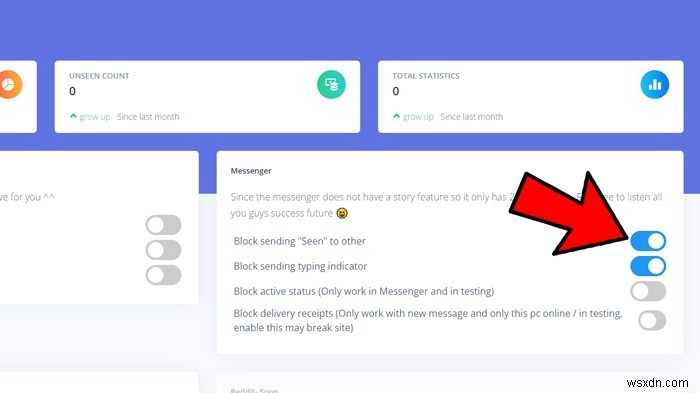
メッセンジャーで開封確認をブロックするには、メッセンジャーの下にある灰色の[他のユーザーへの送信をブロックする]スライダーをクリックするだけです。その間、入力しているときに他の人に知らせる入力インジケーターと、アクティブなステータスをブロックすることもできます。
Firefoxにはまったく同じ拡張機能であるSocialToolsがあり、まったく同じ方法で機能します。
メッセンジャー(Android)で開封確認を無効にする
メッセンジャーアプリからの通知がオンになっている場合(これはアプリ情報で確認できます)、デバイスのディスプレイの上部から下にスワイプすることでFacebookメッセージを読むことができます。短いメッセージでも長いメッセージでも、読むことができます。このように読んでも、メッセージを読んだことがわかりません
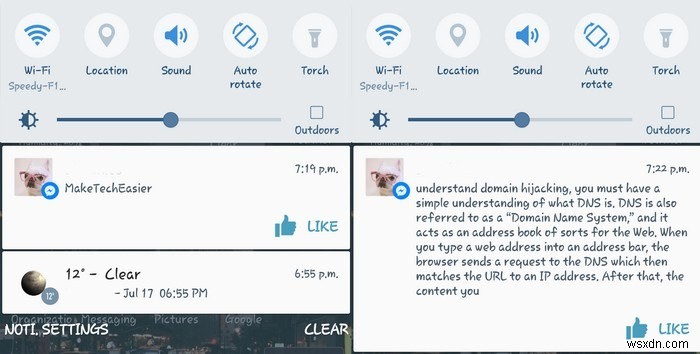
もう1つの方法は、オフラインのときにメッセンジャーアプリにアクセスし、メッセージを読んでから、未読としてマークを付けることです。未読としてマークするには、メッセンジャーの受信トレイで会話を長押しし、3行のアイコンを押してから、[未読としてマーク]をタップします。
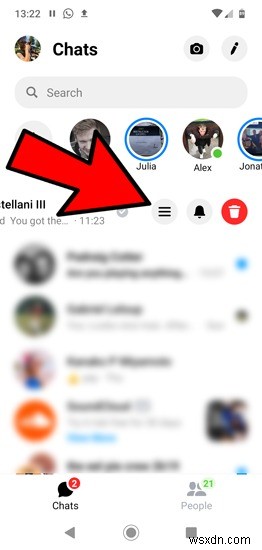
これで、特定のAndroidアプリのインターネットアクセスをブロックする方法を見つけてみませんか。また、AndroidとiOSのすべての大手ブラウザでウェブサイトをブロックする方法も紹介します。
-
Facebook メッセンジャーで音楽を送信する方法
Facebook Messenger を使用すると、ユーザーは友人や家族と簡単にコミュニケーションをとることができます。さらに、ユーザーはビデオ、オーディオ、GIF、ファイル、および MP3 音楽を連絡先に送信できます。ただし、多くのユーザーは、Facebook Messenger で音楽を送信する方法を知らない可能性があります。 .したがって、Facebook Messenger を介して MP3 音楽を送信する方法がわからないユーザーの 1 人である場合は、以下のガイドに従ってください。 Facebook メッセンジャーで音楽を送信する 4 つの方法 Facebook Messen
-
Microsoft Teams で開封確認を構成する方法
2019 年 6 月に、Microsoft は Microsoft Teams の開封確認機能を導入しました。他のメッセージング アプリと同様に、これらの開封確認は、メッセージを送信した相手が実際にメッセージを開いて読んだことを視覚的に知らせます。 この機能はゆっくりと展開され、デフォルトでオンになっていますが、ユーザーは機能を使用するかどうかを完全に制御できます.この Office 365 ガイドでは、もう少し深く掘り下げて、オプションを構成する方法を説明します。 開封確認をオフにする方法 前述のように、Microsoft Teams では既定で開封確認が有効になっています。 1 対
